Содержание:
Важная информация
В статье описаны решения проблемы, когда номера телефонов уже удалены и не было возможности к этому подготовиться. Если все контакты на месте и вас интересует, как восстановить их на другом устройстве, например перенести со старого на новое, ознакомьтесь с подробными статьями на эту тему, опубликованными на нашем сайте.
Подробнее:
Перемещение контактов с одного Android-устройства на другое
Копирование Контактов с Android-девайса на компьютер
Способ 1: Аккаунт Google
Проще всего восстановить контакты с помощью учетной записи. Главное, чтобы был доступ к ней и настроена синхронизация с сервером Google, что обычно включено по умолчанию. В таком случае, даже если сделан полный сброс настроек, достаточно будет просто авторизоваться на устройстве с помощью этого аккаунта. В инструкции мы покажем, как восстановить номер телефона, случайно удаленный из приложения Google Контакты, но действия везде будут примерно одинаковые.
- Для наглядности удаляем контакт из телефонной книги.
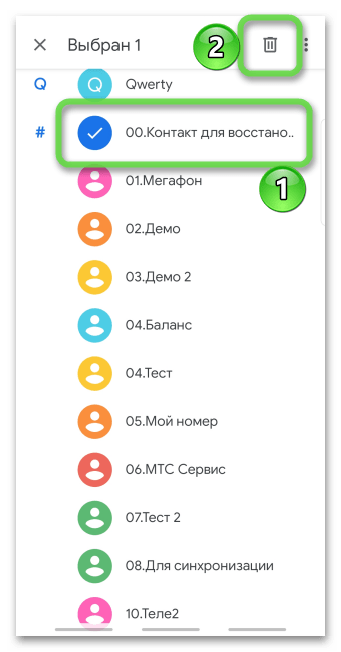
- На смартфоне включена синхронизация, поэтому через несколько секунд эта запись пропадет из списка на сервере Google. После удаления номера попадают в корзину и хранятся там еще 30 дней, прежде чем полностью исчезнут без возможности восстановления. Чтобы вернуть удаленный номер, открываем «Меню», затем «Настройки»,
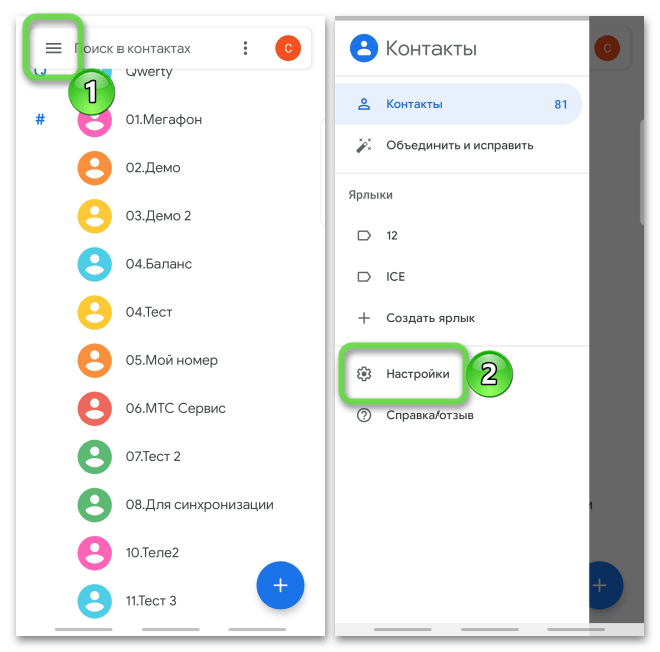
в блоке «Управление контактами» тапаем «Отменить изменения», указываем период, который примерно прошел с момента удаления записи, и тапаем «Подтвердить». Через некоторое время список будет восстановлен.
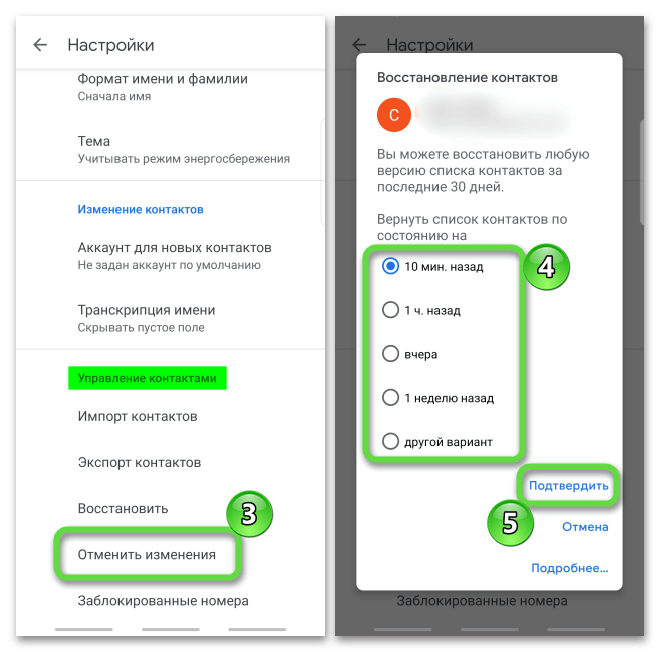
- Если используется другое приложение «Контакты», открываем страницу contacts.google.com (возможно, придется подтвердить личность) в любом браузере на смартфоне или ПК, на странице со списком номеров жмем иконку в виде шестеренки, выбираем «Отменить изменения», указываем период и жмем «Восстановить».
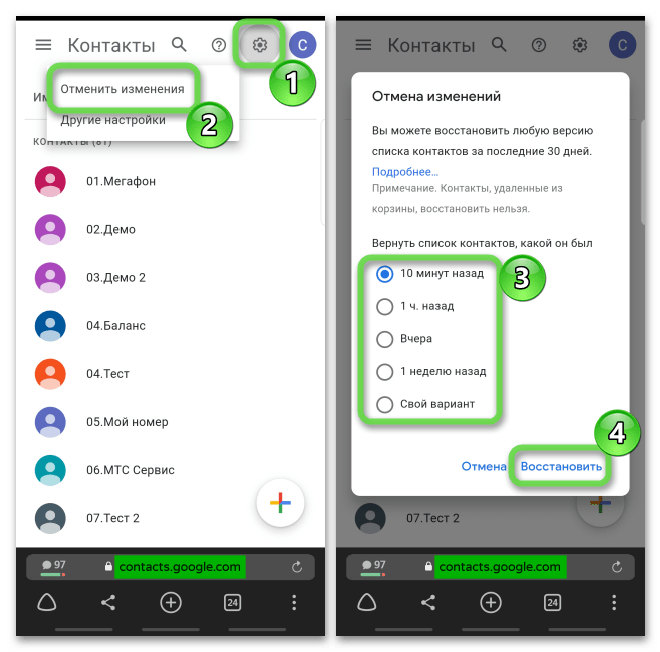
- Если вы намеренно хотели убрать несколько номеров и случайно удалили нужную запись, можно восстановить только ее. На сервере открываем «Меню», затем «Корзина»,
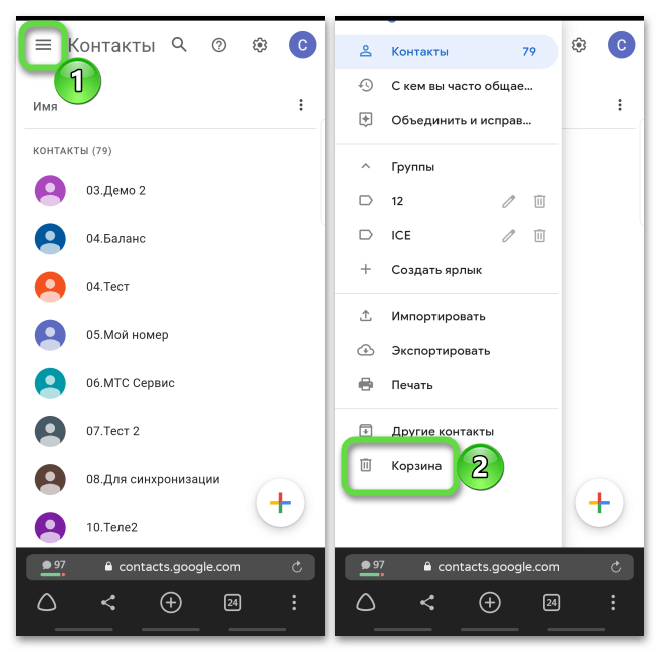
находим там интересующий контакт, нажимаем на него и восстанавливаем.
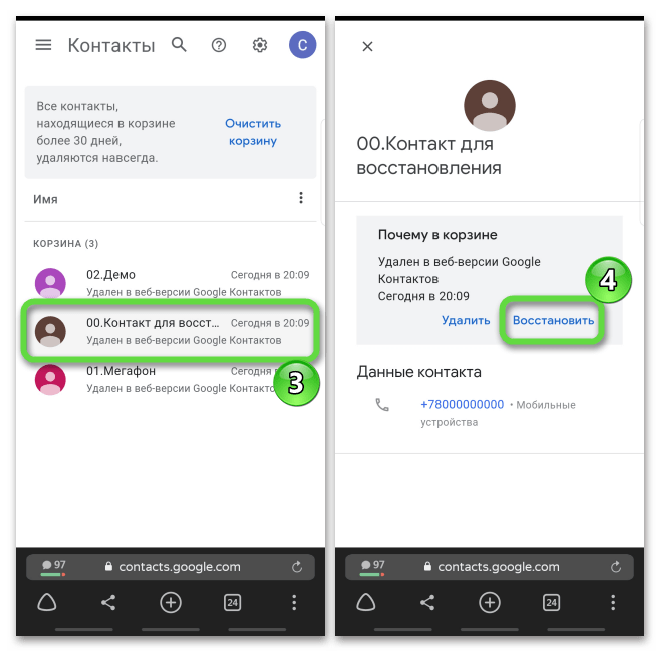
Читайте также: Синхронизация контактов с учетной записью Google на Android
Способ 2: Резервная копия
На любом смартфоне с Android есть функция резервного копирования, причем копии могут создаваться автоматически. Например, при авторизации на устройстве с учеткой Гугл эта опция включена по умолчанию. Вы можете и не знать, что ваши данные периодически архивируются, а значит, этот вариант стоит проверить.
- В настройках телефонной книги Google прокручиваем экран вниз и в блоке «Управление аккаунтами» нажимаем «Восстановить».
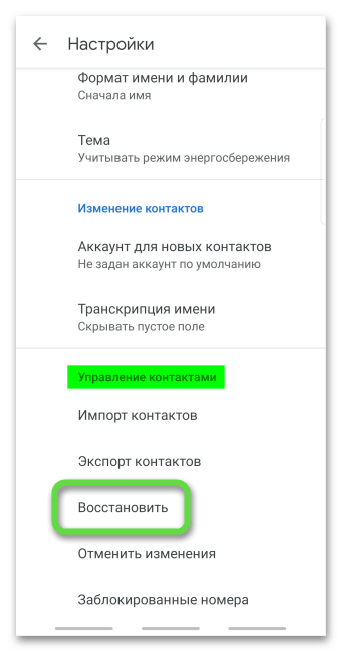
Либо открываем системные настройки девайса, ищем раздел «Google», выбираем «Установка и сброс»,
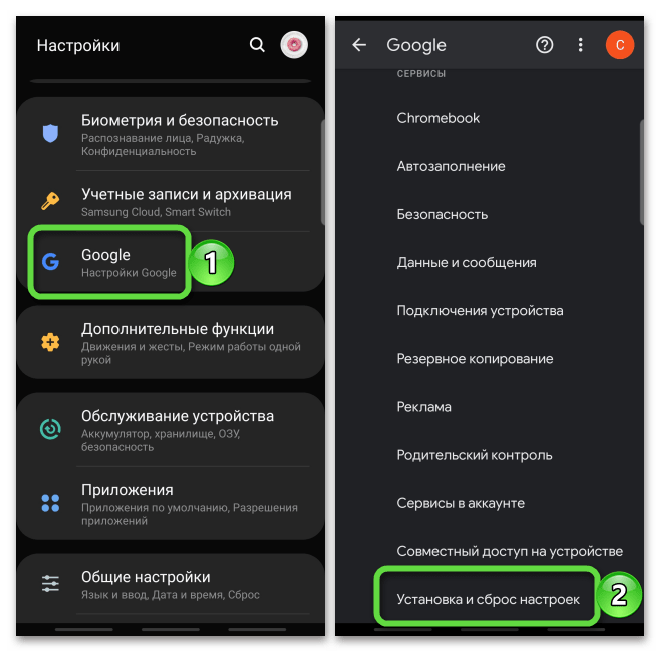
а затем «Восстановить контакты».
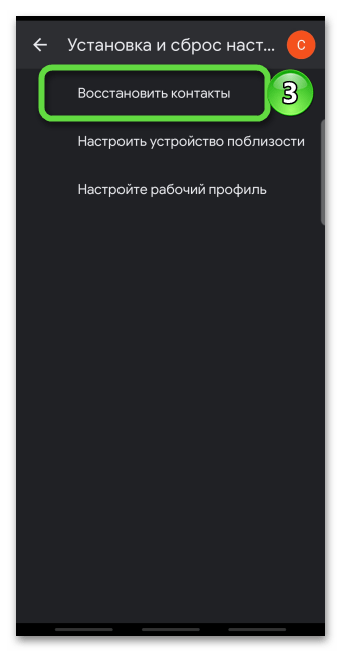
- Если резервная копия создана, она отобразится в соответствующем блоке. Нажимаем на нее и подтверждаем восстановление.
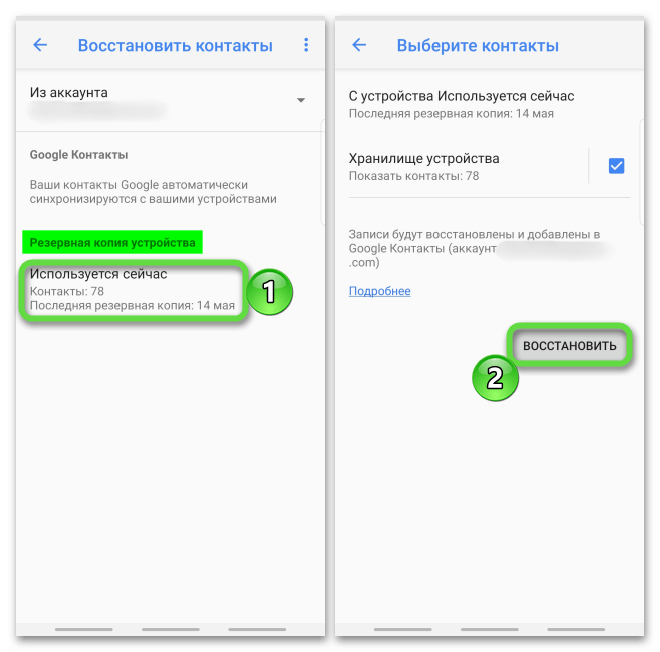
Способ 3: Вспомогательное ПО
Попробуйте восстановить часть данных с помощью программного обеспечения, установленного на смартфоне. Например, если вы помните примерные цифры удаленного номера телефона, поищите его в журнале вызовов. На какие-то номера можно просто позвонить, чтобы уточнить их владельцев. Если сохранилась СМС-переписка, воспользуйтесь ею, чтобы опознать абонента. В крайнем случае всегда есть возможность заказать у оператора мобильной связи детализацию счета, которая включает в себя все звонки, СМС и интернет-соединения за определенный период.
Информацию о номерах вместе с именами хранят мессенджеры даже после удаления тех из телефонной книги. Может потребоваться много времени, чтобы перенести контакты, но это тоже вариант. Мы покажем, как это сделать на примере Telegram.
- Открываем нужный чат, заходим в профиль собеседника
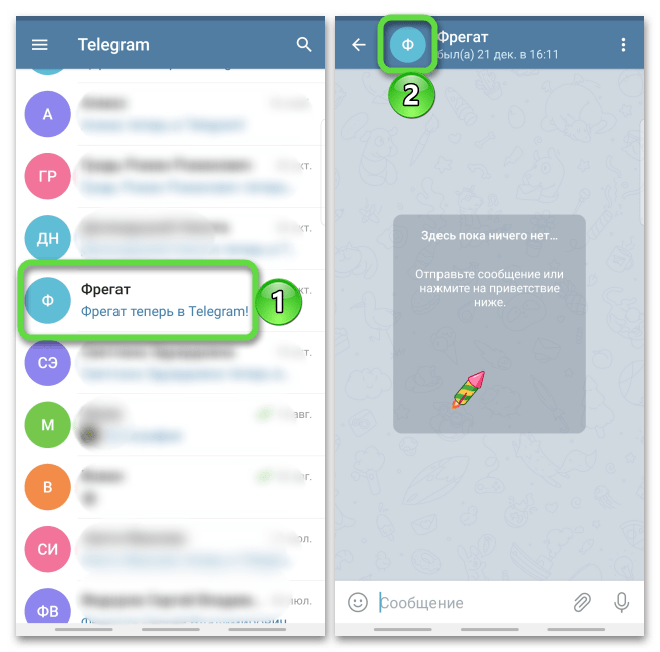
и переписываем номер в телефонную книгу.
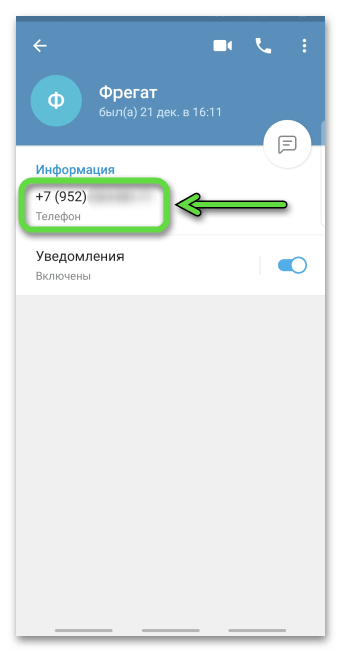
- Вызываем «Меню» и тапаем «Контакты».
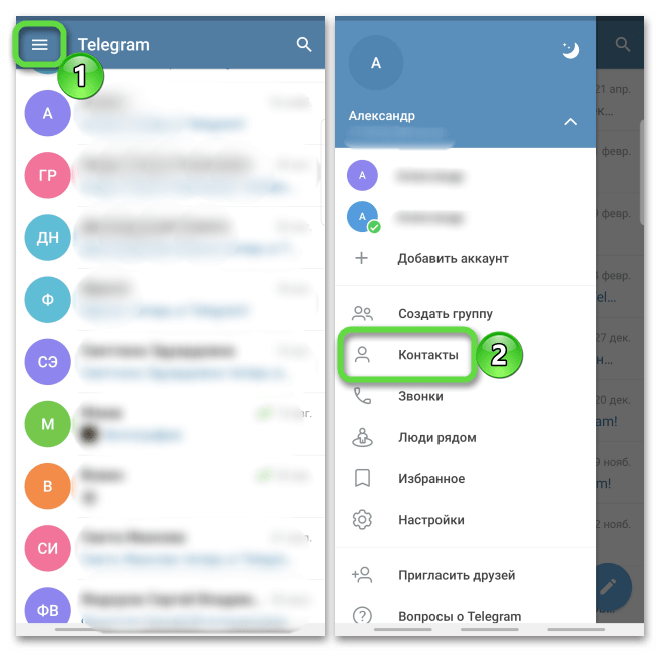
Здесь могут быть пользователи, с которыми переписки еще не было.
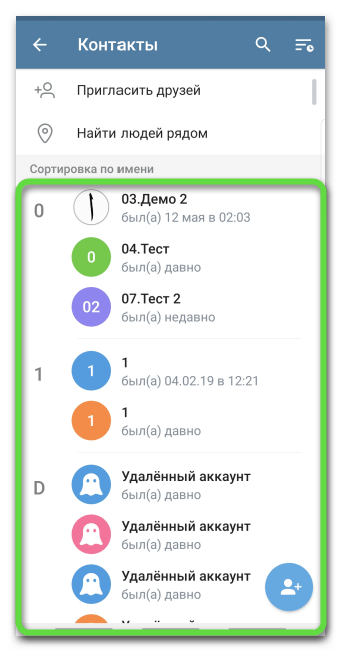
Способ 4: Специальный софт
Выбирая специальное ПО для возвращения удаленных данных, нужно учитывать, что ему могут понадобиться права суперпользователя. К тому же разработчики понимают, насколько утерянная информация важна, поэтому делают платным либо все программное обеспечение, либо часть опций, которые могли бы ускорить процесс восстановления. В качестве примера воспользуемся бесплатной функциональностью EaseUS MobiSaver for Android Free для ПК и приложения для мобильных телефонов от той же компании, которые работают только с рутироваными аппаратами.
Вариант 1: EaseUS MobiSaver for Android Free
Скачать EaseUS MobiSaver for Android Free с официального сайта
- Чтобы программа обнаружила устройство, на нем нужно включить «Отладку USB». Для этого в «Настройках» открываем раздел «Параметры разработчика» или «Для разработчиков» и включаем опцию.
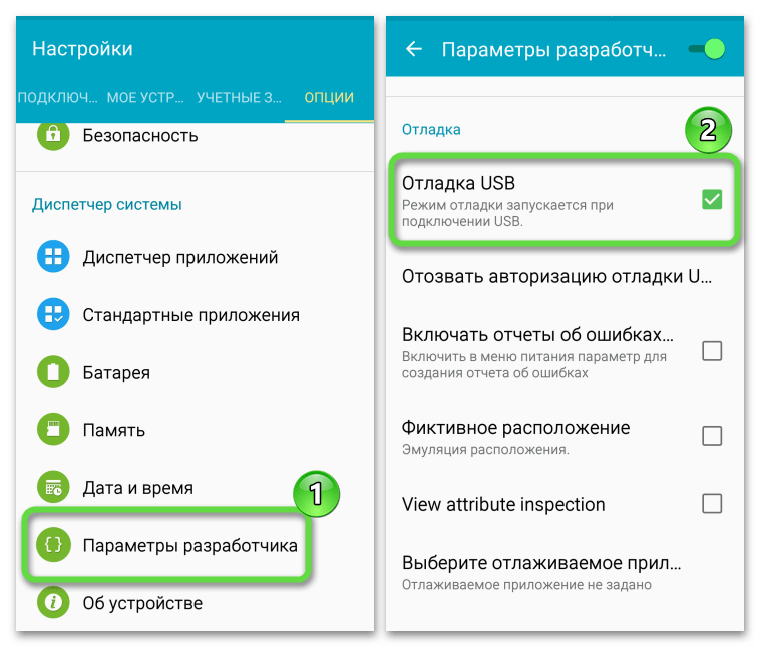
Если этого раздела нет, открываем «Об устройстве» и 8–10 раз тапаем по графе с номером сборки.
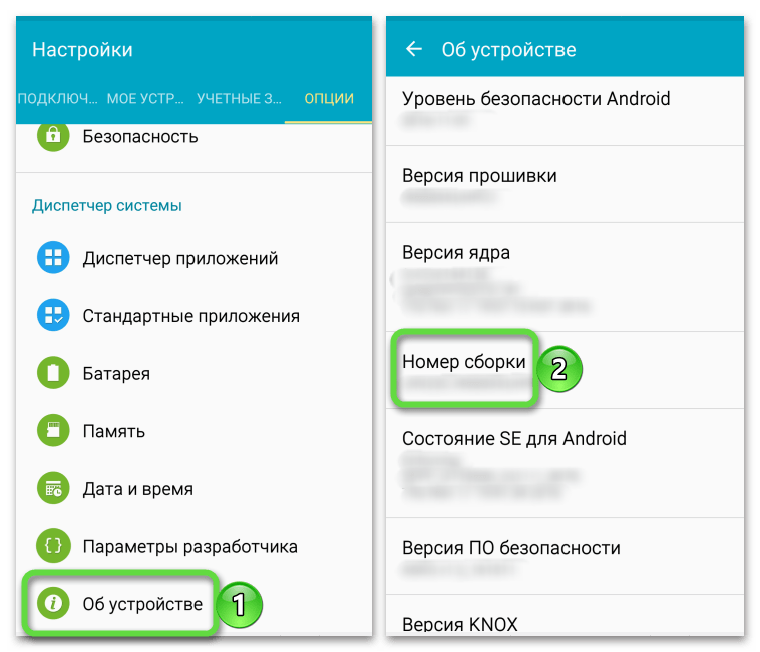
Читайте также: Как включить режим разработчика на Android
- Запускаем программу EaseUS MobiSaver на компьютере, а когда она обнаружит смартфон, нажимаем «Start».
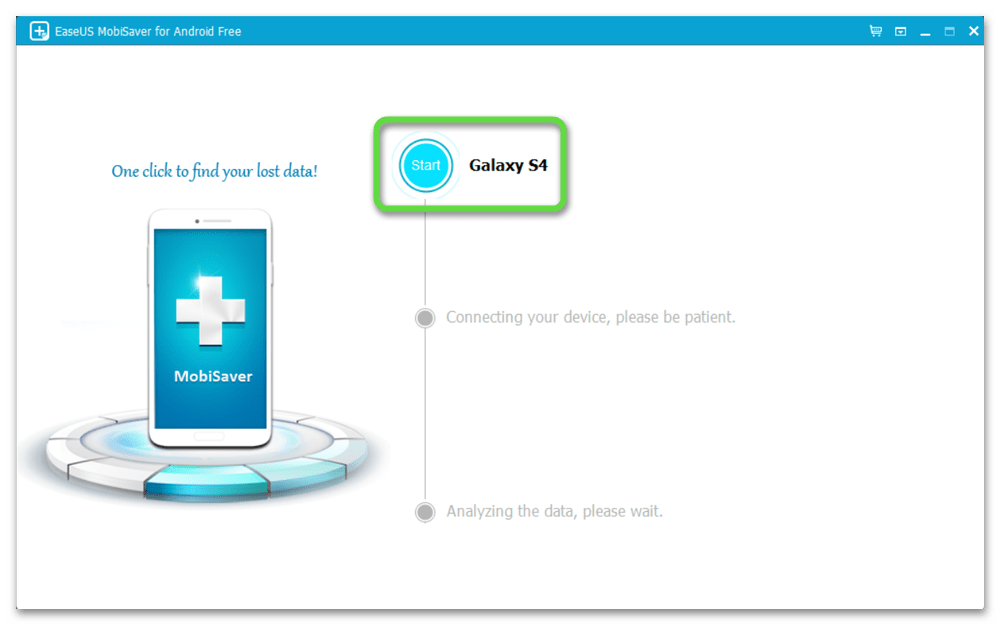
Номера начнут появляться еще до завершения сканирования. В списке с результатами находим удаленный контакт и записываем его обратно в телефонную книгу.
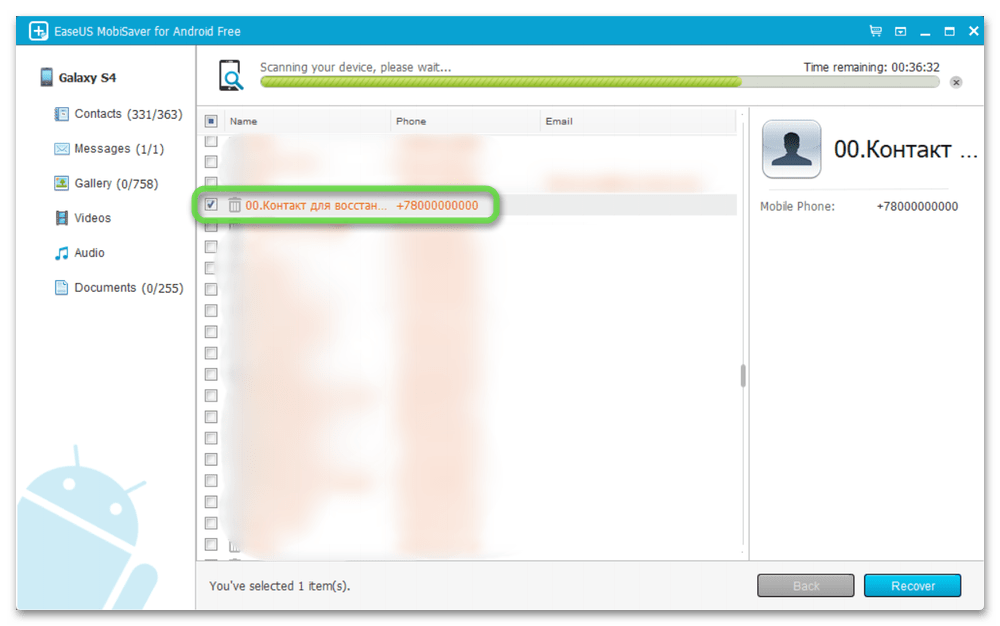
Записи можно экспортировать в форматах HTML, CSV и VCF, но сохраняются в этом случае они только на компьютер, а при распаковке VCF-файла на устройстве, скорее всего, придется переписывать имя абонента, так как корректно восстанавливаются только имена, написанные латинскими буквами. К тому же в бесплатной версии программы можно восстанавливать только по одному номеру за раз. Если такие условия устраивают, выделяем нужную запись, кликаем «Recover»,
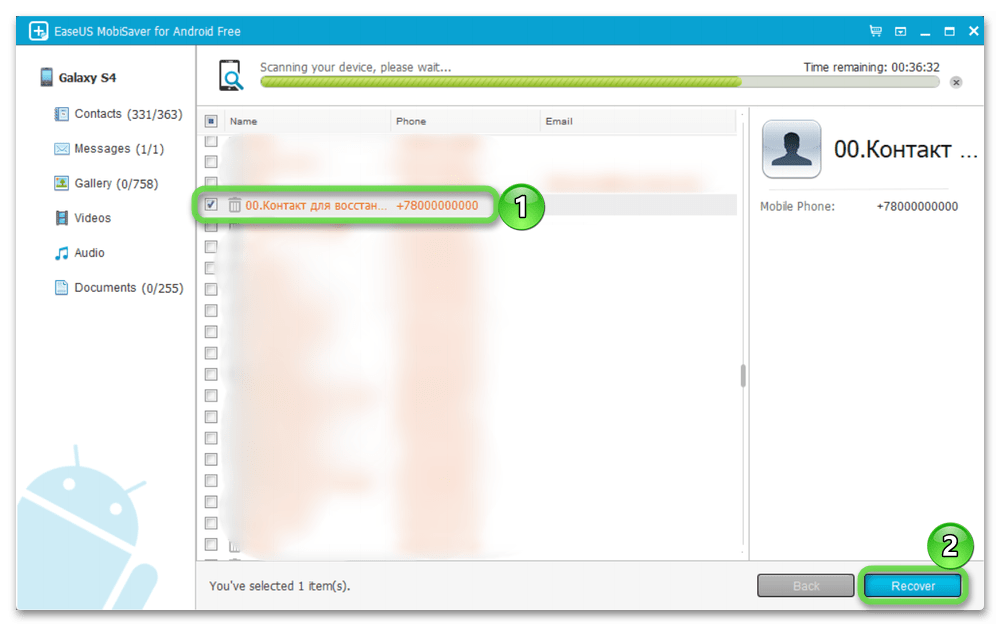
выбираем место сохранения и подтверждаем действие.
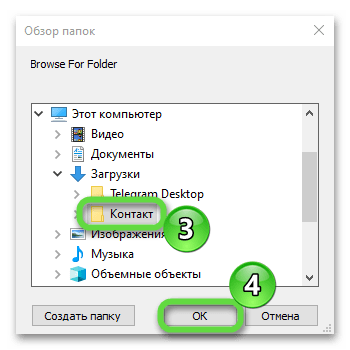
- Загруженный файл нужно переместить на устройство любым способом. В данном случае просто копируем его
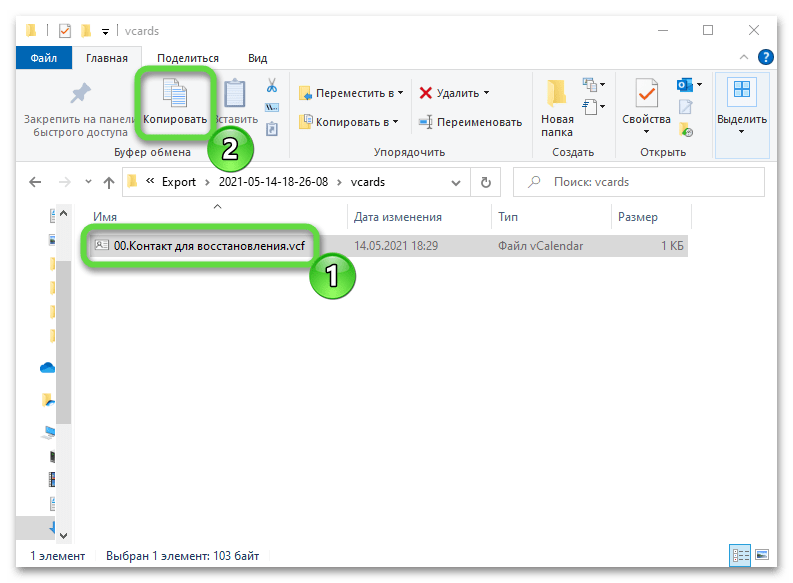
и переносим в память смартфона, так как он все равно уже подключен.
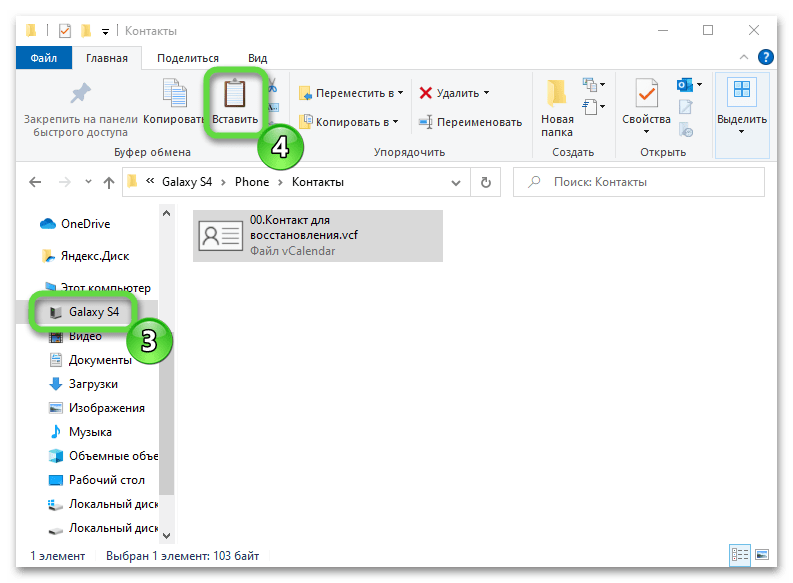
- Находим файл в памяти девайса, тапаем по нему, жмем «Сохранить»
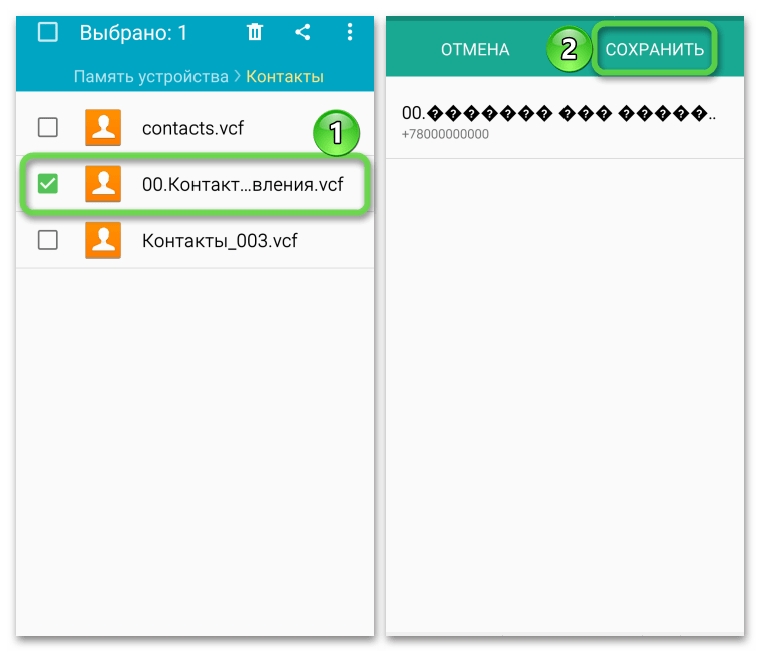
выбираем место сохранения и ждем, когда он импортируется в телефонную книгу.
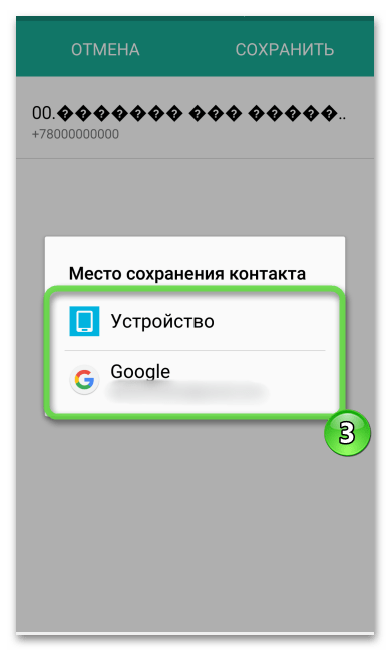
Вариант 2: EaseUS MobiSaver
Скачать EaseUS MobiSaver из Google Play Маркета
- Запускаем приложение, соглашаемся с условиями разработчиков и предоставляем права суперпользователя.
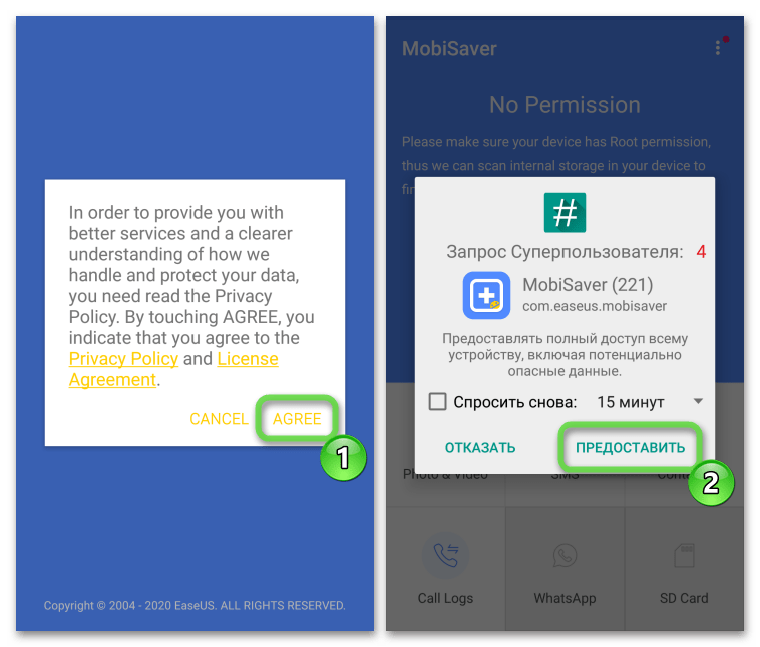
- Выбираем «Contacts» и ждем завершения сканирования.
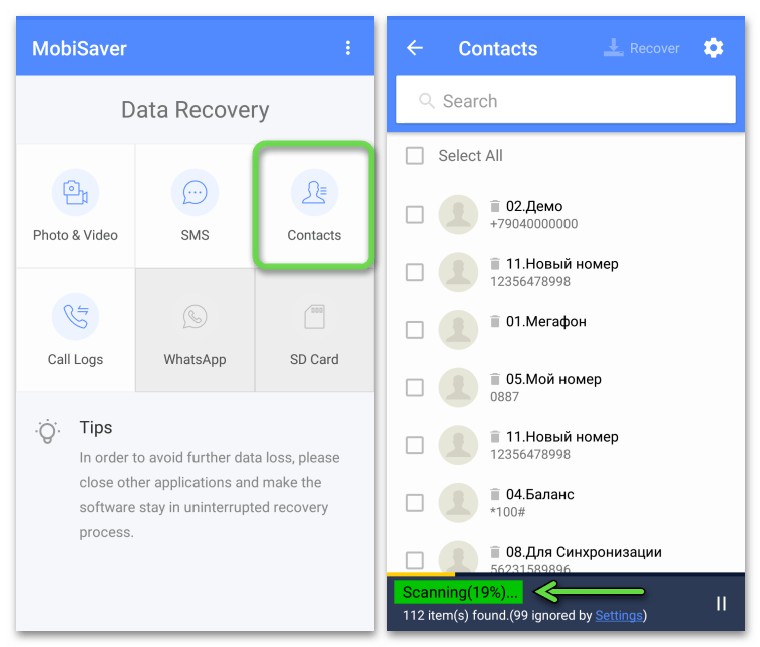
- В бесплатной версии нельзя восстанавливать контакты, поэтому просто находим их в списке и записываем в телефон.
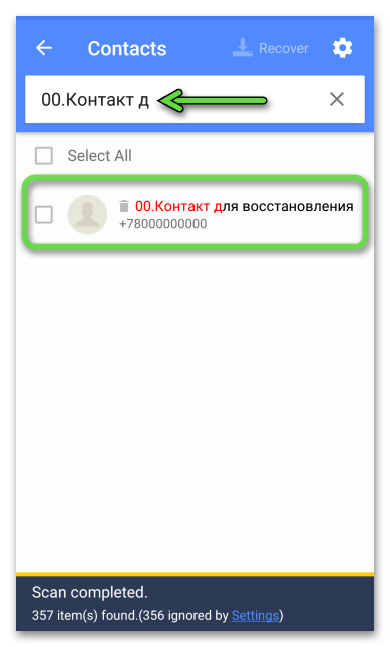
Если список большой и все номера нужны, возможно, стоит заплатить. Для этого выделяем записи, тапаем «Recover», жмем «Purchase» и покупаем лицензию.
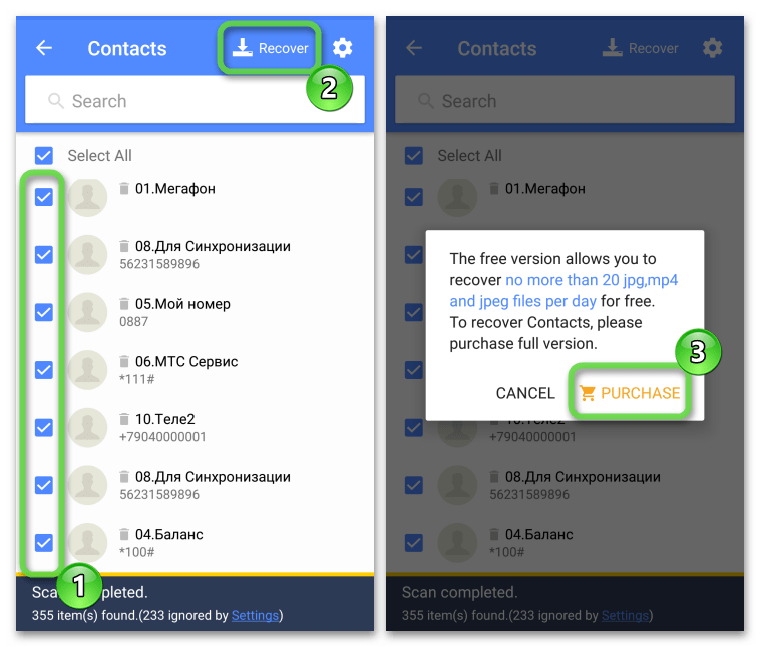
Восстановить удалённые номера из телефона
Спасибо! Очень помогла ваша информация. 🙂
Спасибо. Нам приятно, что решили вашу проблему.
Добрый день Не чаяно удалила номер телефона сатрудника как вастоновить
Да номера как востановить
Можно ли восстановить номер на айфоне ?
Восстановить контакты
На смартфоне Realmi нет такого. Как быть?
Очень благодарен спасибо
Спасибо